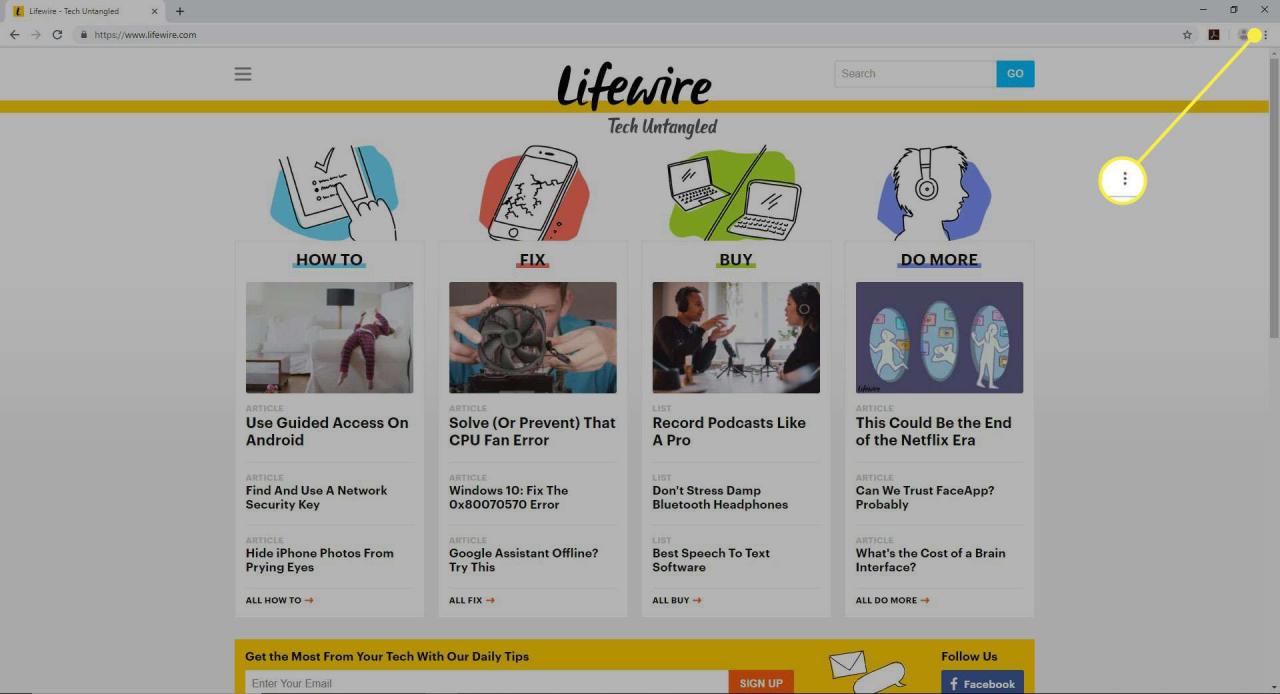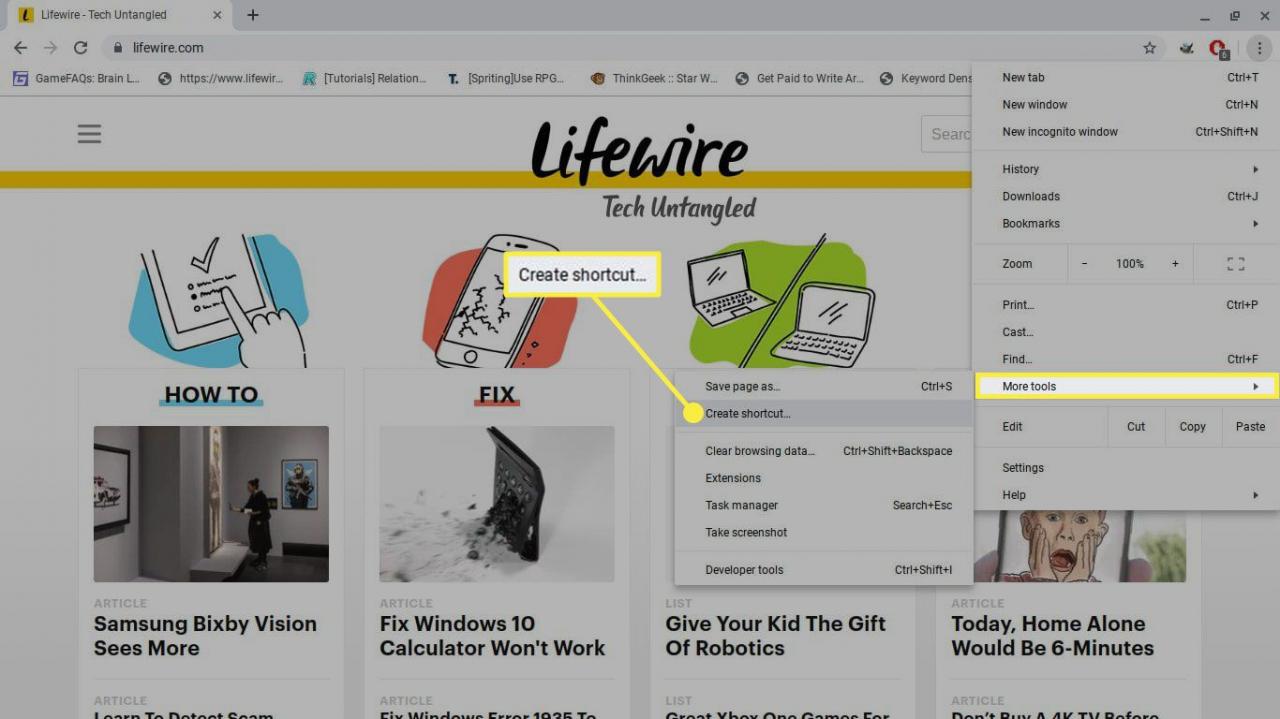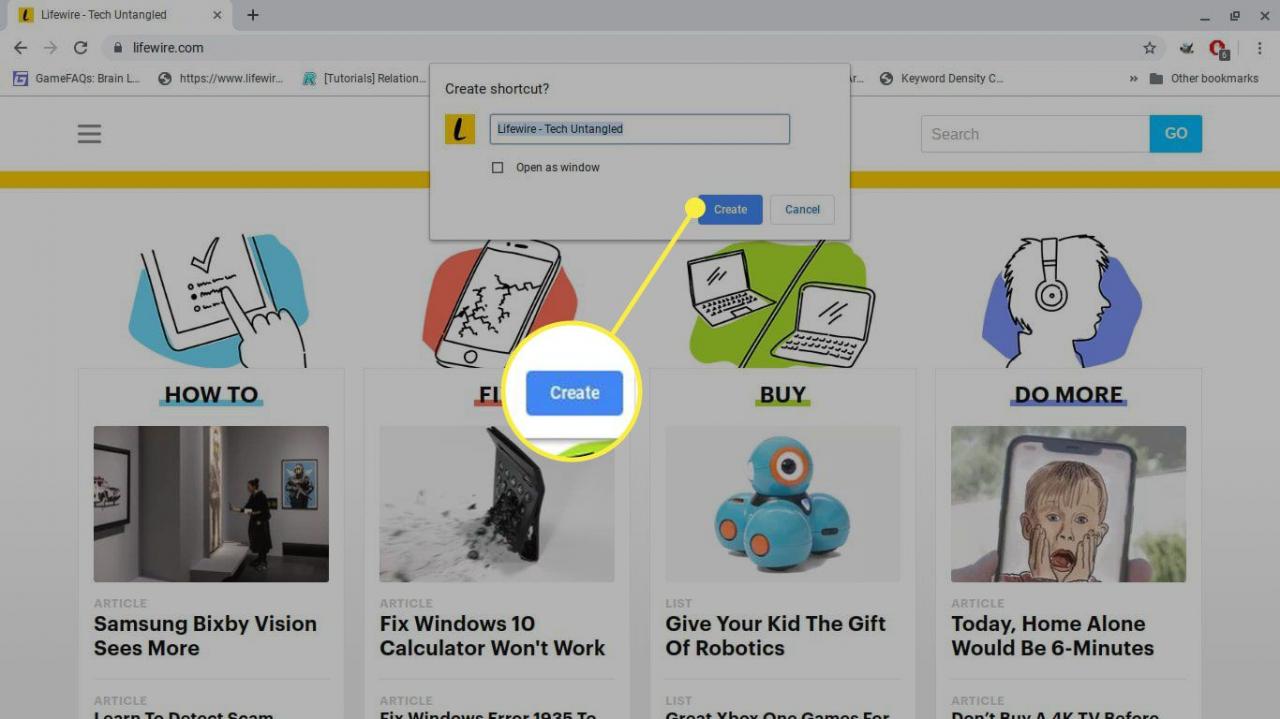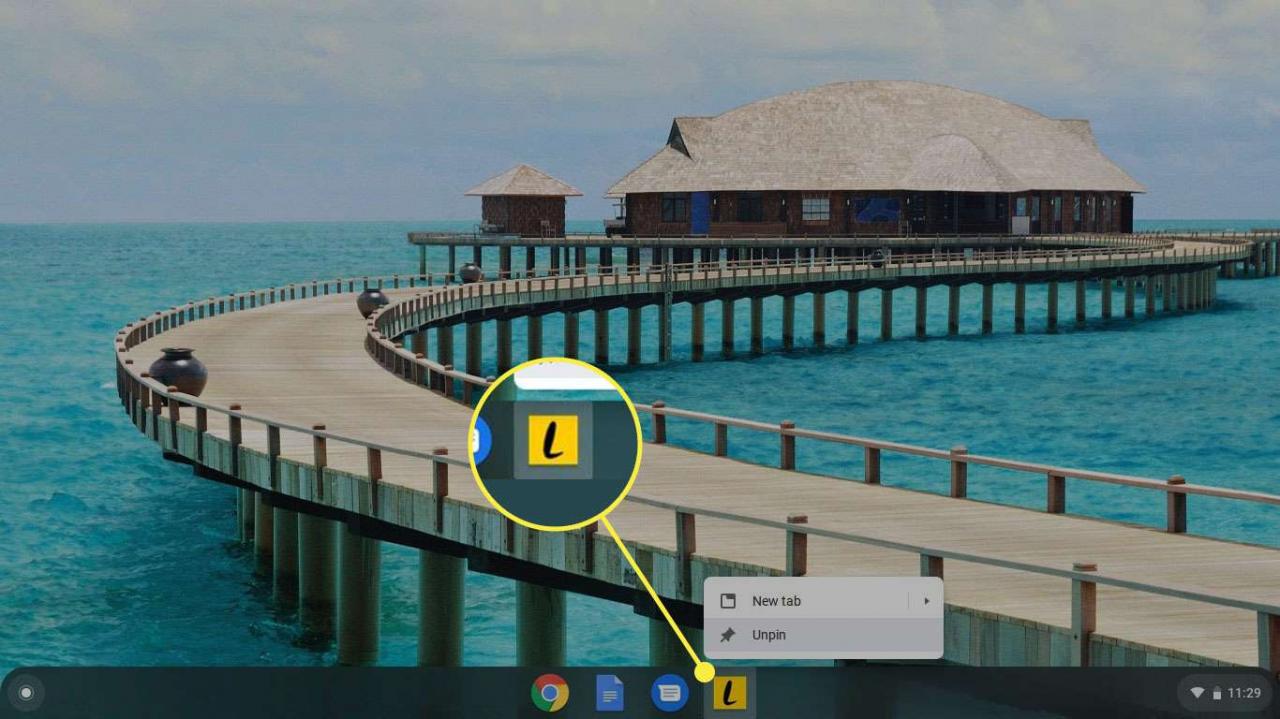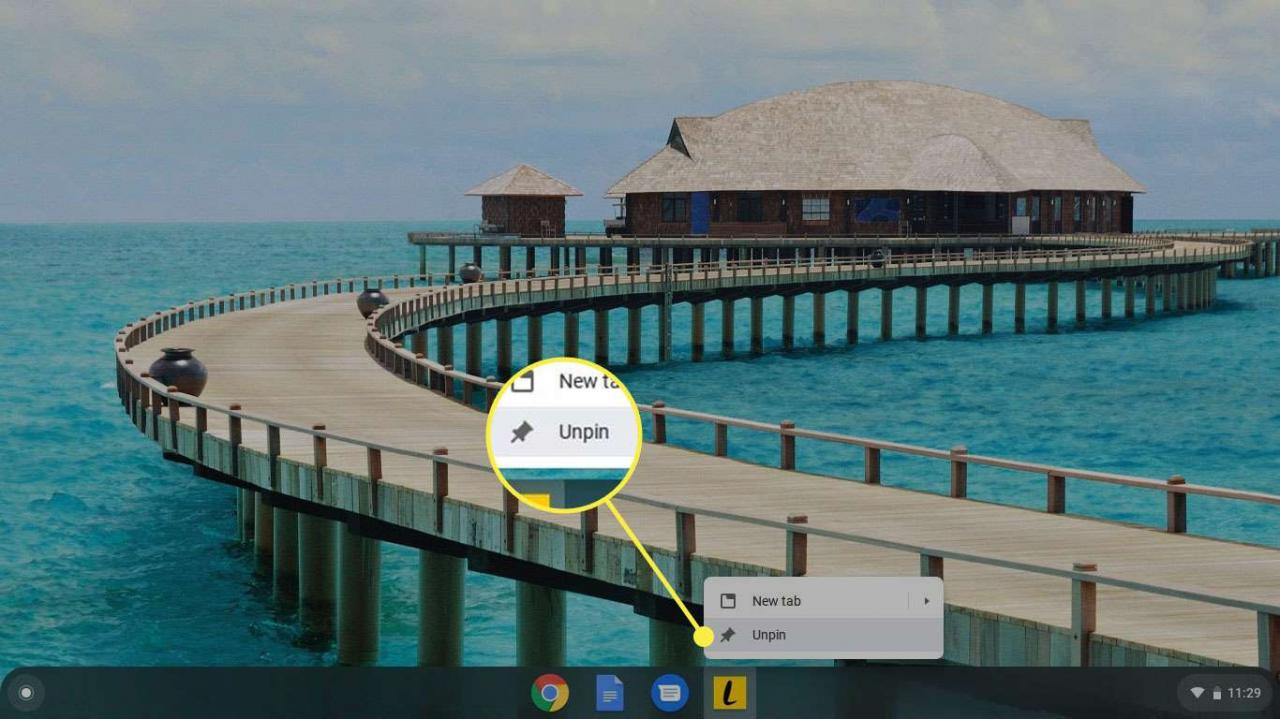Per impostazione predefinita, lo scaffale del Chromebook si trova nella parte inferiore dello schermo. Come la barra delle applicazioni di Windows e il dock del Mac, ospita un programma di avvio delle app e collegamenti alle app di uso comune. Puoi anche aggiungere scorciatoie del sito web allo scaffale del Chromebook.
Le istruzioni in questo articolo si applicano ai laptop con Chrome OS.
Come mettere un sito web sulla barra dei menu del Chromebook
Per aggiungere scorciatoie del sito web allo scaffale del Chromebook, segui questi passaggi:
-
Apri il browser Chrome, vai alla pagina web, quindi seleziona il file Menu icona nell'angolo in alto a destra.

-
Seleziona Altri strumenti > Crea collegamento.

-
Modificare la descrizione del collegamento a proprio piacimento e selezionare Creare nella finestra pop-up.
Se desideri che il collegamento apra sempre il sito Web in una nuova finestra del browser, seleziona il file Apri come finestra Casella di controllo.

-
Il nuovo collegamento è immediatamente visibile sullo scaffale del Chromebook.

-
Per eliminare il collegamento, fare clic con il pulsante destro del mouse e selezionare Sblocca.

Come personalizzare lo scaffale del Chromebook
Ci sono altri modi per personalizzare il tuo scaffale. Ad esempio, per modificare la posizione dello scaffale del Chromebook, fai clic con il pulsante destro del mouse e seleziona Posizione dello scaffale dal menu che appare.
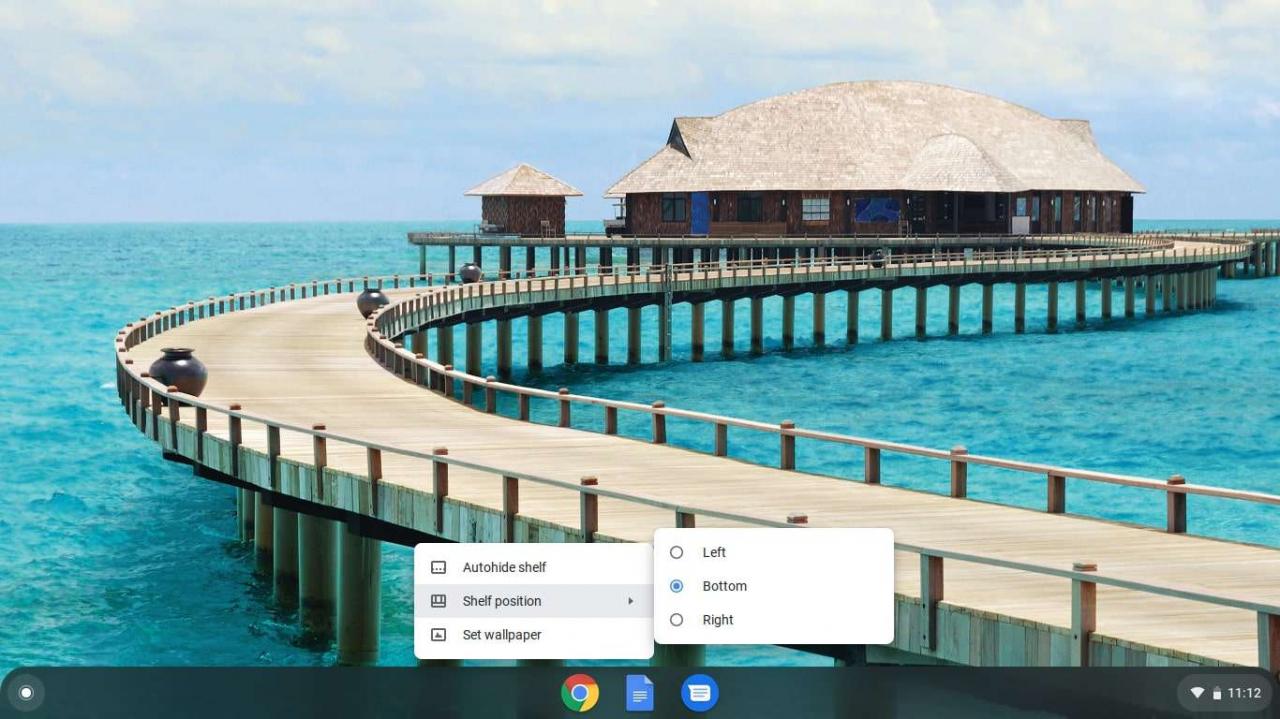
Vedrai anche un'opzione per Scaffale Nascondi automaticamente or Mostra sempre lo scaffale, a seconda di quale è attualmente attivo. quando Scaffale Nascondi automaticamente è selezionato, lo scaffale scompare quando fai clic su un'app o su una pagina web. Per rivelare lo scaffale, sposta il mouse nella parte inferiore dello schermo (o su qualsiasi lato sia posizionato).